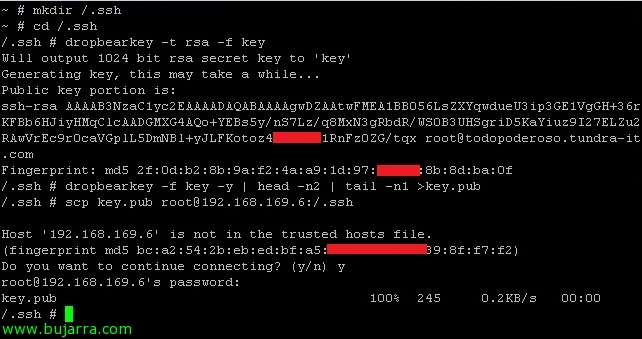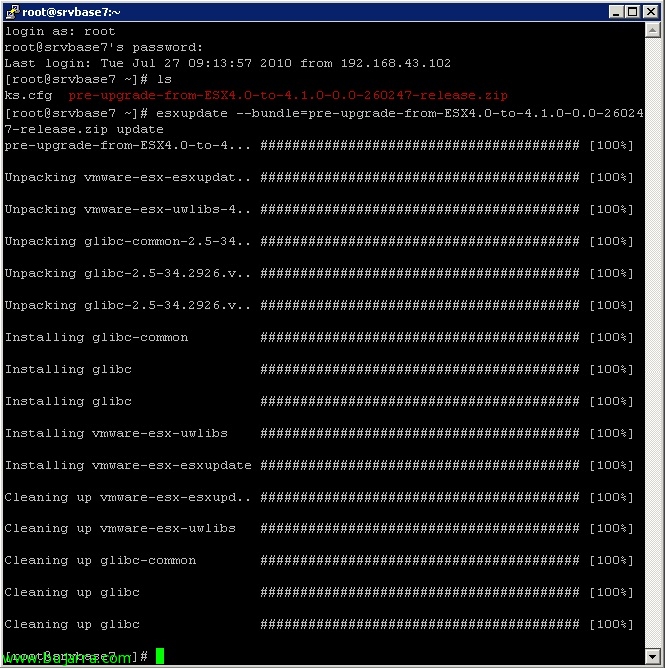Nouveau VMware vSphere 4.1: Authentification Active Directory
L’une des nouvelles fonctionnalités apportées par la nouvelle version de VMware vSphere 4.1 est que nous serons en mesure de valider par rapport à un domaine lors de l’authentification auprès d’un hôte ESX ou ESXi avec des comptes Active Directory, Nous pouvons mettre en’ dans le domaine aux hôtes pour contrôler l’accès ou les autorisations. Il est très simple à mettre en place et recommandé,